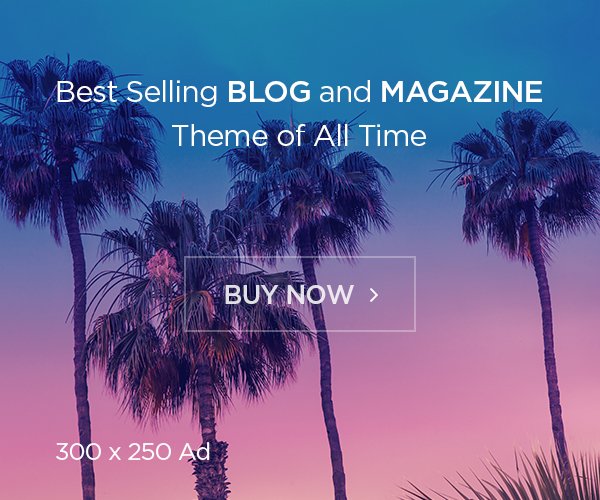O Canva é uma das ferramentas mais populares para criar apresentações visuais, oferecendo recursos simples para montar slides personalizados e impactantes, de forma semelhante ao PowerPoint. Confira o passo a passo para criar slides no Canva e personalizar sua apresentação.
Passo a passo para criar slides no Canva
- Acesse o Canva: Abra o site oficial do Canva no navegador ou utilize o aplicativo no desktop ou smartphone.
- Escolha o tipo de design: Na tela inicial, selecione a opção “Apresentação” para começar a criar slides.
- Escolha um modelo: Na área de edição, o Canva abrirá na aba “Design”, onde você pode escolher e personalizar modelos pré-prontos de slides.
- Explore os layouts: Ainda em “Design”, vá até a aba “Layouts” para explorar outras opções de layout. Você pode escolher entre uma variedade de designs editáveis.
- Adicione elementos gráficos: Na aba “Elementos”, você encontrará figuras, ícones e formas que podem ser adicionados para ilustrar seus slides.
- Insira textos: Use a aba “Texto” para adicionar frases ou textos mais longos. Personalize o texto com diferentes fontes, tamanhos e estilos, e adicione animações de transição, se desejar.
- Adicione mais slides: Para incluir novos slides, clique no símbolo de “+” que aparece na lateral do slide atual.
- Compartilhe ou baixe a apresentação: Quando terminar, clique em “Compartilhar” no topo da tela. Você pode baixar a apresentação como arquivo .PPT para o PowerPoint ou em outro formato, ou gerar um link para compartilhar online.
Agora, você tem uma apresentação de slides no Canva pronta para ser usada ou compartilhada!